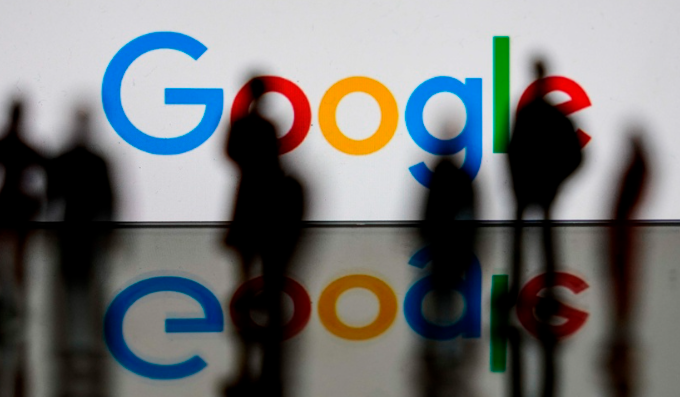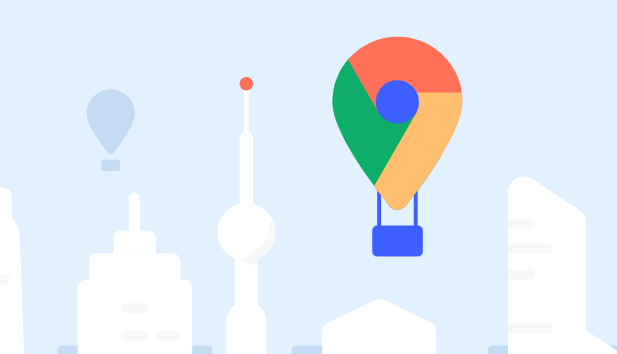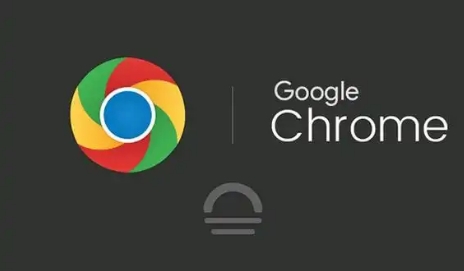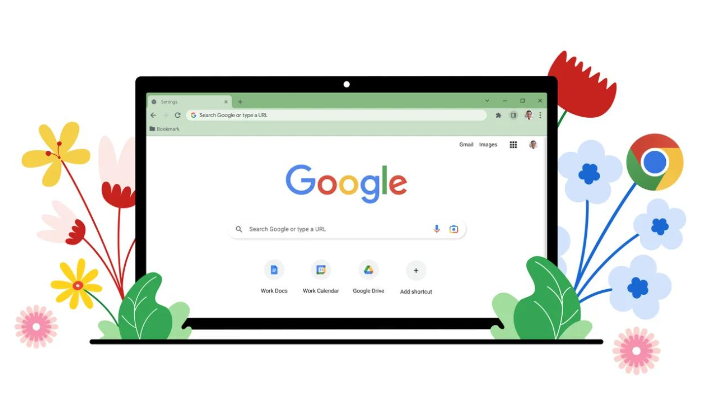详情介绍

1. 获取插件安装包:访问可信赖的插件下载网站,如“插件小屋”等,搜索并下载所需的插件安装包。注意检查插件的版本和兼容性,确保其适用于当前的Chrome浏览器版本。插件安装包通常为.crx或.zip格式。
2. 打开Chrome浏览器的扩展程序页面:在Chrome浏览器中,点击右上角的菜单按钮(三个点),选择“更多工具”,然后点击“扩展程序”。这将打开扩展程序管理页面。
3. 启用开发者模式:在扩展程序管理页面的右上角,找到并勾选“开发者模式”选项。这将允许你手动安装来自外部的插件安装包。
4. 安装插件:将下载的.crx或.zip格式的插件安装包拖拽到扩展程序管理页面中,或者点击页面左上角的“加载已解压的扩展程序”按钮,选择包含插件安装包的文件夹。根据提示完成安装过程。
5. 验证安装是否成功:安装完成后,在扩展程序管理页面中,找到新安装的插件,并确保其开关已打开。此时,插件应该已经成功安装在Chrome浏览器中。你可以通过访问相关网站或使用插件的功能来验证其是否正常工作。
通过以上步骤,您可以在Chrome浏览器中成功手动安装插件,并确保其正常运行。